Як прибрати задній фон
категорія Жіночі
Відео: Як прибрати задній фон з фото без фотошопу
видалити задній фон без праці вдається далеко не на кожному знімку, особливо, коли на передньому плані об`єкт з нечіткими обрисами. Тим, кому доводилося відокремлювати на фотографії гіллясте дерево або волосся людини, знають про це не з чуток. Однак є прийом, який дозволяє впоратися з цим складним завданням.
Вам знадобиться
- Графічний редактор Photoshop.
Інструкція
1
Відкрийте фотографію в Фотошопі і виберіть інструмент Background Eraser Tool (ластик для фона).
фон" class ="lightbx" data-lightbox ="article-image"gt;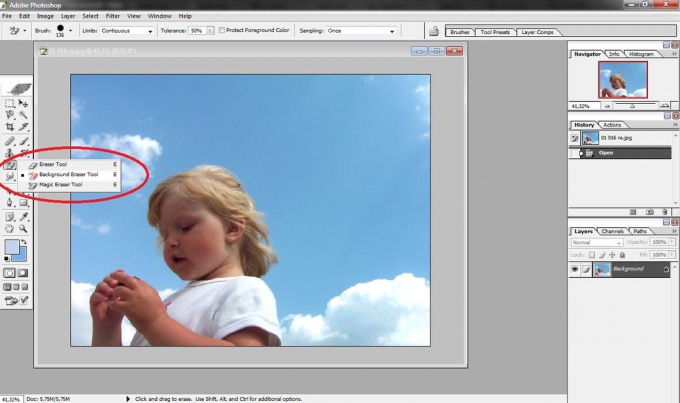
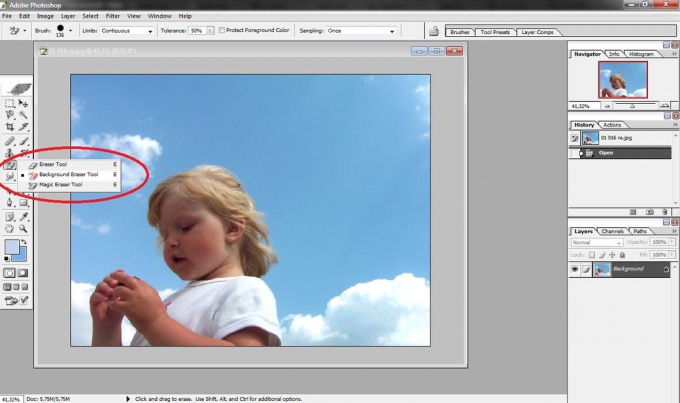
2
Щоб не вдаватися в дуже тонкі настройки, виберіть наступні значення параметрів інструменту:
Diameter (розмір кисті) - для початку можна вибрати великий розмір, щоб видалити основну частину фона, а працюючи з дрібними деталями, встановити значення поменше.
Hardness (жорсткість) - 100%.
Spacing (Просторовість) - 25%
Tolerance (Допуск) - чим вище значення, тим більш широкий діапазон близьких кольорів при видаленні.
Diameter (розмір кисті) - для початку можна вибрати великий розмір, щоб видалити основну частину фона, а працюючи з дрібними деталями, встановити значення поменше.
Hardness (жорсткість) - 100%.
Spacing (Просторовість) - 25%
Tolerance (Допуск) - чим вище значення, тим більш широкий діапазон близьких кольорів при видаленні.
фон" class ="lightbx" data-lightbox ="article-image"gt;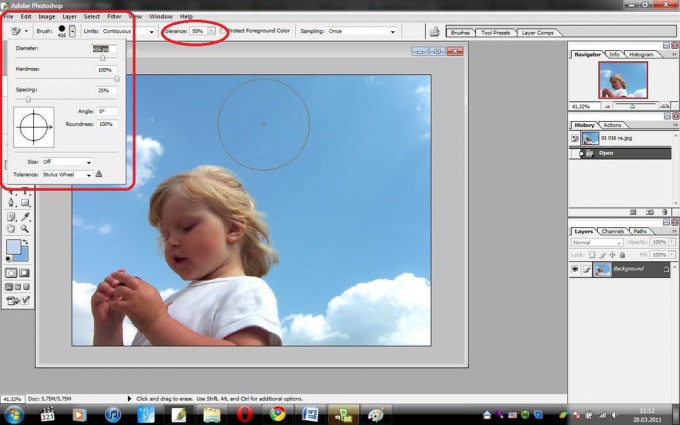
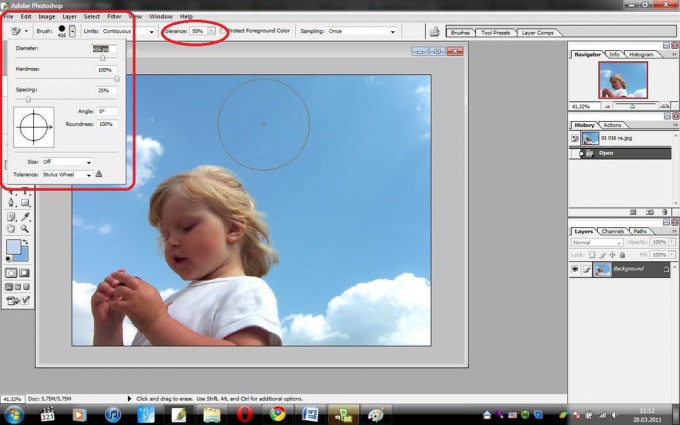
3
Можна починати прати фон. Інструмент працює за принципом видалення кольорів, близьких до гарячій точці (хрестик в центрі кисті інструменту), тому клацнувши a точці фона, будуть видалені вихідні кольору в області, захопленої пензлем.
фон" class ="lightbx" data-lightbox ="article-image"gt;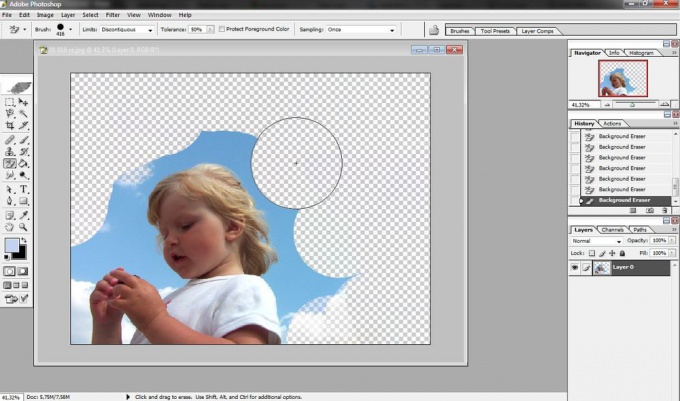
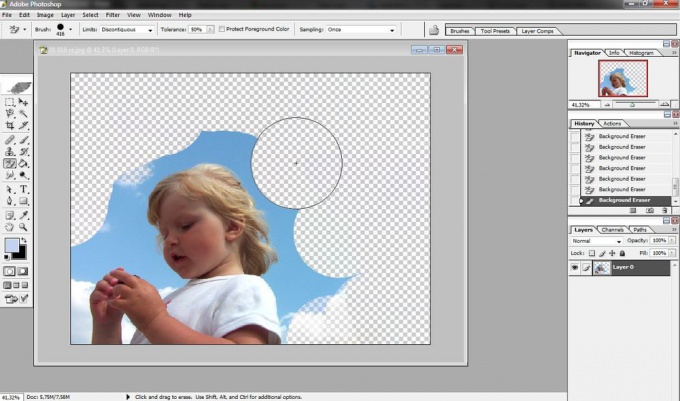
4
Закінчивши з основним фоном, можна переходити до детальної роботі з об`єктом на передньому плані. Для цього змініть значення інструменту на меншу, і при необхідності регулюйте розмір кисті. Застосовуйте інструмент, вибираючи окремими клацанням фрагменти фона, щоб при безперервному русі інструменту не видалити потрібні деталі.
фон" class ="lightbx" data-lightbox ="article-image"gt;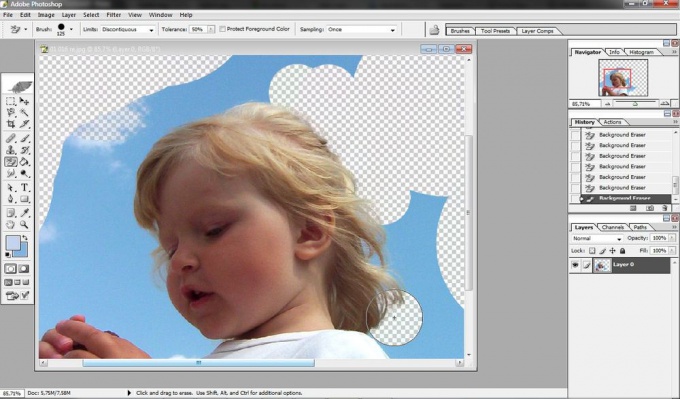
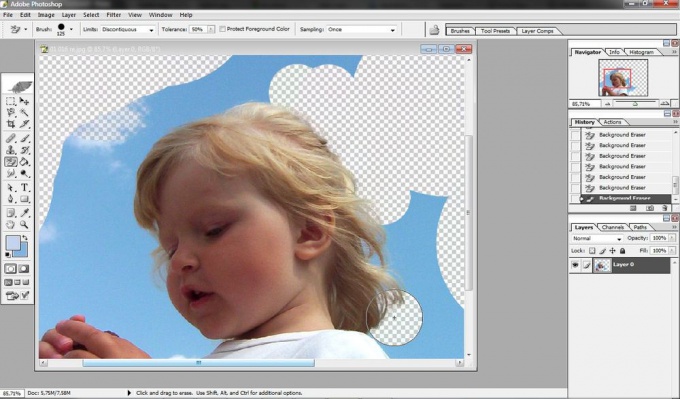
5
Закінчивши роботу з видаленням фона, можна поєднати вийшов шар з будь-яким іншим фоновим зображенням.
фон" class ="lightbx" data-lightbox ="article-image"gt;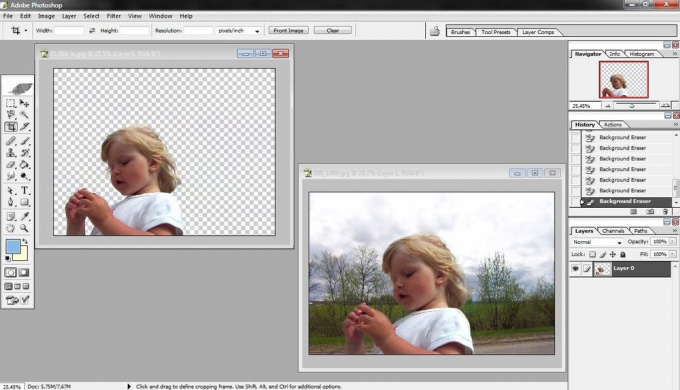
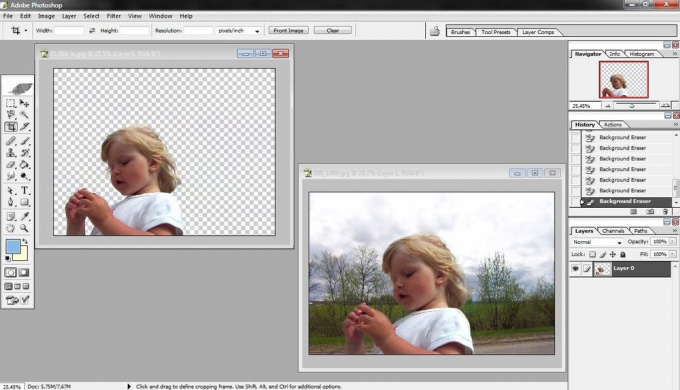
Рада 2: Як прибрати задній фон у відео
видалення фону є досить часто виконуваної операцією як при обробці фото, так і при роботі з відеоматеріалами. Основна відмінність полягає в тому, що при роботі з відео ви маєте справу не з одним зображенням, а з послідовністю кадрів, які відрізняються один від одного.
Вам знадобиться
- - програма Adobe After Effects.
Інструкція
1
Імпорт відео, з якого ви збираєтеся видалити фон, в After Effects. Для цього виберіть опцію File команди Import меню File. Виберіть файл для обробки у вікні, і натисніть на кнопку "відкрити". За допомогою мишки перетягніть імпортований файл в палітру Timeline.
2
Якщо об`єкт, який вас цікавить, знятий на рівномірно освітленому зеленому тлі, видаліть фон за допомогою ефекту Color Key. Для того щоб це зробити, знайдіть потрібний ефект в групі Keying палітри Effects&Presets. Для швидкого пошуку введіть повна назва ефекту або слово color в пошуковий рядок у верхній частині палітри. Перетягніть значок ефекту на оброблюваний відео в палітрі Timeline.
3
Налаштуйте параметри кеінг. Для цього в палітрі Effect Controls клацніть по зображенню піпетки і вкажіть за допомогою цього інструменту колір, який ви збираєтеся видалити з відео. Якщо фон зник в повному обсязі, збільште значення параметра Color Tolerance.Для більш тонкої настройки скористайтеся параметрами Edge Thin і Edge Feather. Збільшення значення першого параметра змусить зникнути кілька пікселів по краях залишився видимим зображення, а збільшення значення другого параметра створить деяку кількість напівпрозорих пікселів по краях зображення. Це досить зручно, якщо краю об`єкта переднього плану після кеінг виявилися занадто різкими, але не варто дуже старатися з цим параметром. Збільшивши значення Edge Feather, ви ризикуєте отримати мерехтливий ореол напівпрозорих пікселів навколо зображення.
4
Підкладіть під відео фон і подивіться на результат. Для цього імпортуйте файл з фоном або створіть новий шар, вибравши опцію Solid команди New меню Layer. У вікні, виберіть колір фону і натисніть на кнопку ОК. Перемістіть шар з фоном під шар з ефектом за допомогою миші. Розпочніть відтворення відео за допомогою клавіші "пропуск".
5
Якщо вас влаштовує результат застосування ефекту, імпортуйте в програму фон, на який ви збираєтеся накладати відео або збережіть файл з альфа-каналом, якщо ви збираєтеся працювати з ним в іншому редакторі. Для цього скористайтеся командою Add to Render Queue з меню Composition. У палітрі Render Queue клікніть по напису Lossless праворуч від пункту Output Module. У вікні налаштувань виведення виберіть зі списку Channels канал RGB + Alpha. Якщо ви збираєтеся виводити відео зі звуком, поставте галочку в чекбоксі Audio Output.
6
Клацніть по напису праворуч від поля Output to і вкажіть папку, в яку буде збережено оброблене відео. Клацніть по кнопці Render і дочекайтеся завершення обробки файлу.
